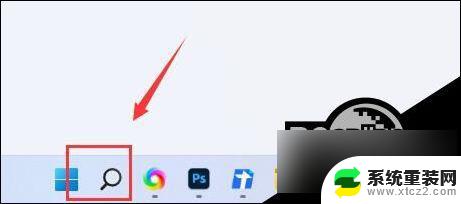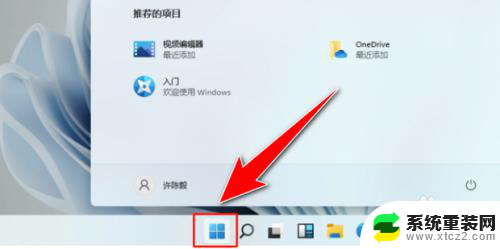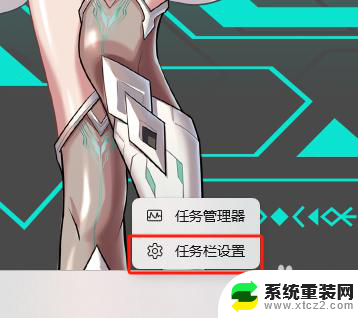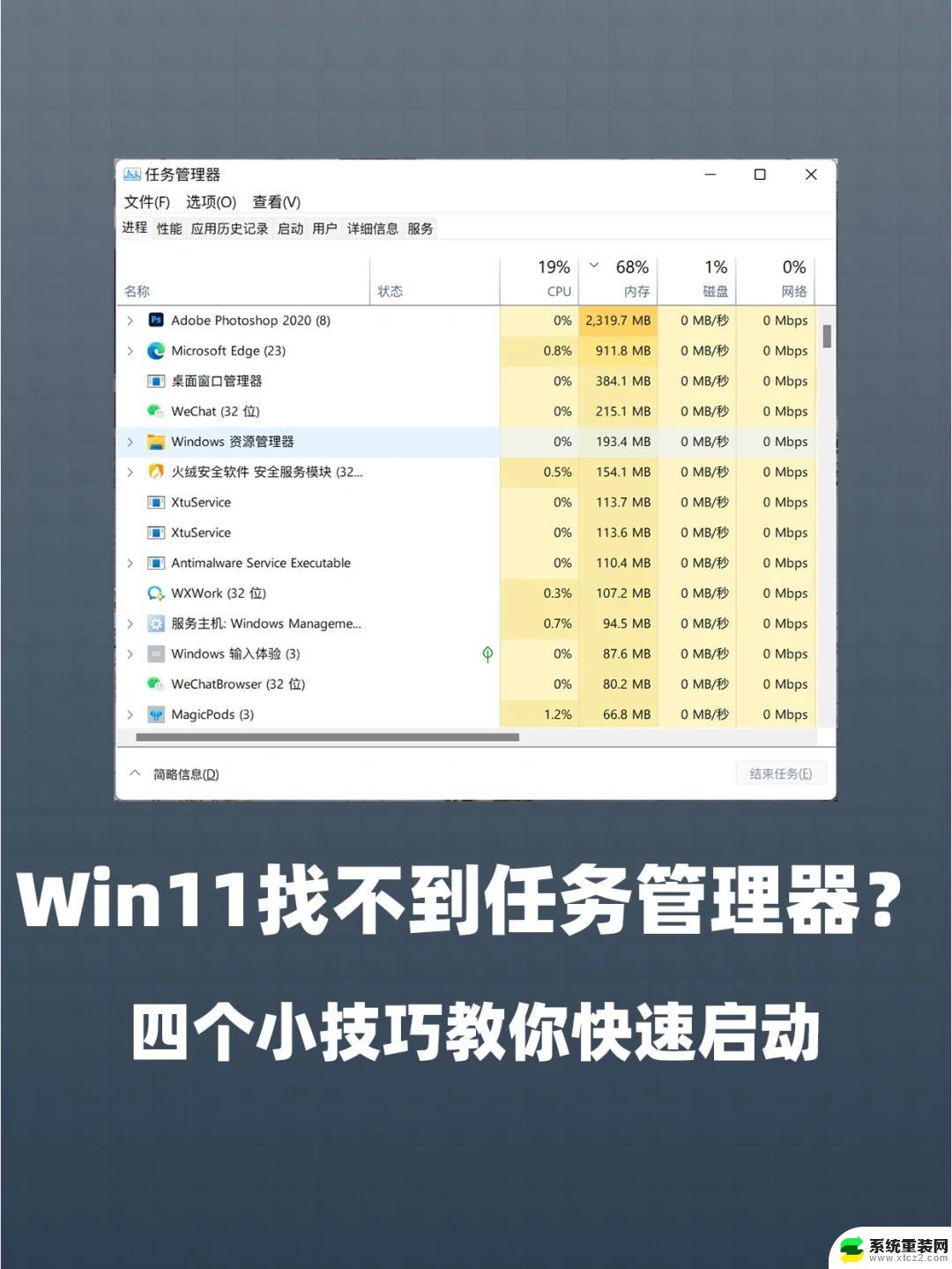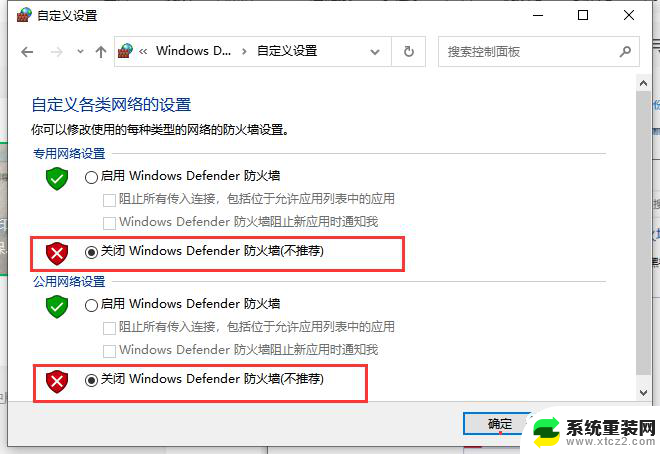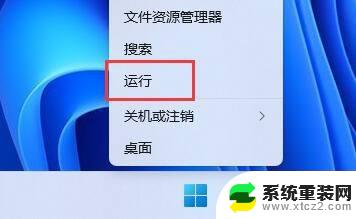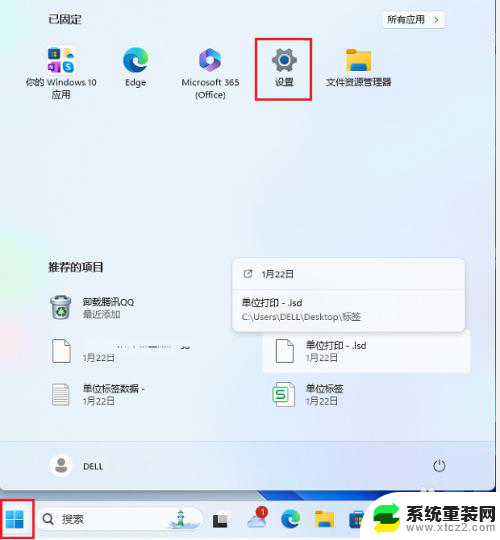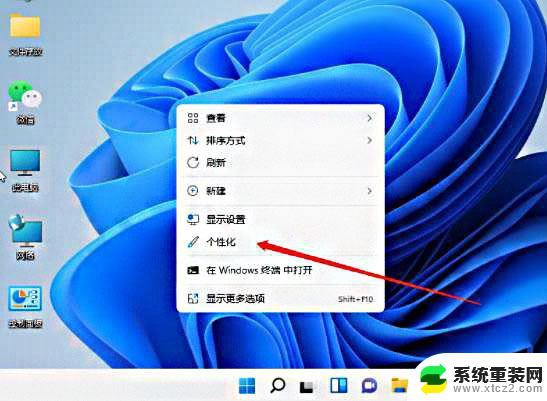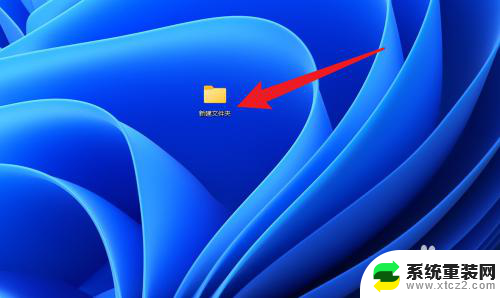win11任务管理器 搜索 Windows 11文件内容搜索技巧
Win11任务管理器是Windows 11系统中一个非常重要的工具,它可以帮助用户轻松管理系统运行的进程和应用程序,除了常规的任务管理功能外,Win11任务管理器还具有文件内容搜索的特性,用户可以通过它快速定位特定文件或文件夹,提高工作效率。在使用这一功能时,有一些技巧和注意事项需要注意,让我们一起来探讨一下。

1、首先,按键盘上的【 Win + X 】组合键,或右键点击任务栏上的【Windows开始徽标】,在打开的右键菜单项中,选择【运行】;
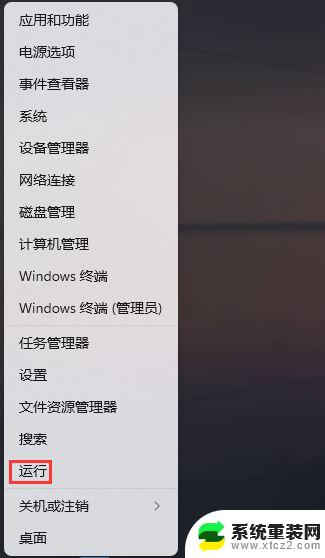
2、运行窗口,输入【control】命令,按【确定或回车】,可以快速打开控制面板;
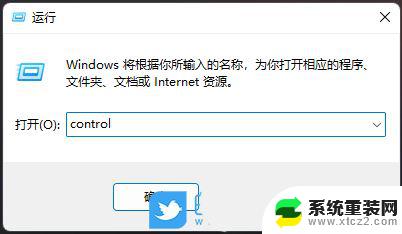
3、所有控制面板项窗口,切换到【小图标】查看方式。然后找到并点击【文件资源管理器选项】;
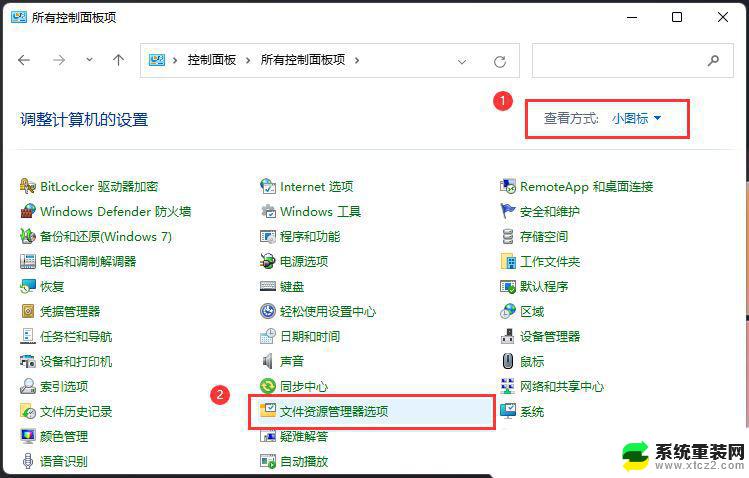
4、文件资源管理器选项窗口,切换到【搜索】选项卡。然后【勾选始终搜索文件名和内容(此过程可能需要几分钟)】,再点击【应用确定】即可;
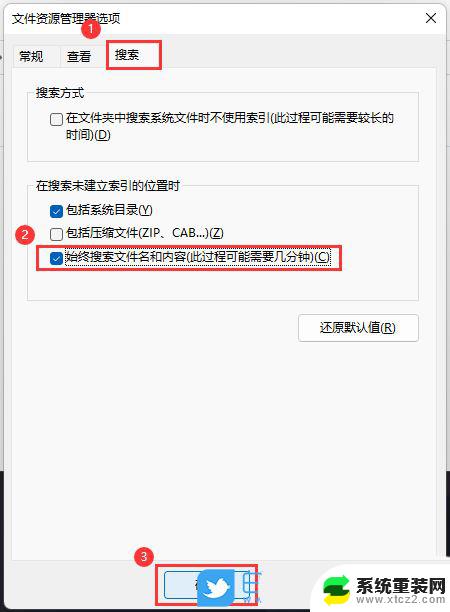
Win11文件夹搜索功失效怎么办? win11修复搜索功能的技巧
Win11文件夹里有却搜索不到怎么办? Win11搜索结果不显示文件的解决办法
win11怎么搜索压缩包? Win11设置搜索时包括压缩文件的技巧
以上就是win11任务管理器 搜索的全部内容,有遇到这种情况的用户可以按照小编的方法来进行解决,希望能够帮助到大家。